第二期 深度操作系统与开源社区
MidYouth
一、课程目标
- 了解Linux基本内容,明白Linux内核及其操作系统的理论。
- 掌握Linux基本命令行指令及使用。
- 学习编写shell脚本,并能够如何在终端中运行。
- 学习使用开源平台GitHub。
二、课程任务
1. Linux文件与目录
1.1 目录
我们知道Linux的目录结构为树状结构,最顶级的目录为根目录 /。
其他目录通过挂载可以将它们添加到树中,通过解除挂载可以移除它们。
1.2 路径
对一个目录路径对表示有两种方法:
绝对路径:
路径的写法,由根目录 / 写起,例如:
$ /usr/share/doc
这个目录。
相对路径:
路径的写法,不是由 / 写起,例如由 /usr/share/doc 要到 /usr/share/man 底下时,可以写成:
$ cd ../man
这就是相对路径的写法啦!
1.3 文件的ownership
我们电脑中的每一个文件/文件夹都有着它自己的拥有者和用户组,我们通过命令
$ ls -lah
可以查看当前工作路径下所有文件以及他们的所有者、群组和权限,如下:
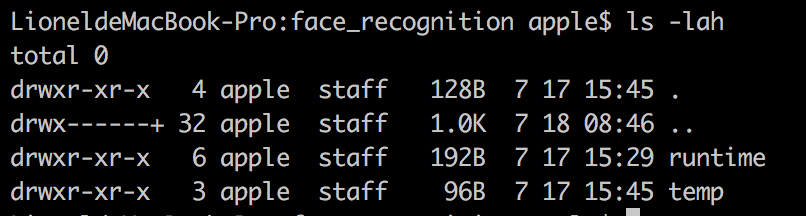
其中第一列表示权限,apple一列表示文件的所有者,staff一列表示文件所在的群组,7 17 15:45一列表示上一次的修改时间,最后一列表示文件或目录的名字,其他不要求掌握。
选做:查询权限一列的十个字母分别代表什么含义
2. Linux相关命令
2.1 命令的基本构成
$ ls(命令体) -l(选项) /var(参数/对象)
2.2 目录相关命令:
| 命令 | 用法(注意空格) | 作用 |
|---|---|---|
| cd | cd ./目录1/目录2 | 进入当前目录下的子目录(相对路径) |
| cd .. | 返回上一级目录 | |
| pwd | pwd | 显示当前工作路径 |
| ls | ls 选项 目录或文件名 | 列出目录下所有的文件 |
| file | file 文件或目录 | 显示文件的类型(目录、text、zip、shell脚本等) |
| mkdir | mkdir dir1 | 创建目录(dir1) |
2.3 文件相关命令:
| 命令 | 用法(注意空格) | 作用 |
|---|---|---|
| touch | touch a.txt | 创建文件a.txt(文件类型也可以是sh、py、word等) |
| rm | rm 文件 | 删除文件(注意写文件名时一定要带上后缀) |
| mv | mv 文件或目录1 文件或目录2 | 移动或者重命名一个文件或者目录(存在即移动目录或覆盖文件,不存在即改名) |
| mv /目录1/目录2/文件1 /目录1/文件或目录2 | 移动文件1到目录1下并改名为文件2(若为目录则为移动文件1到目录2下) | |
| cp | cp -i /目录1/目录或文件 /目录1/目录2/ | 复制目录(或文件)到目录2下(选项i表示覆盖前询问) |
| cat | cat -n 文件名 | 显示文件内容,连行号一起显示 |
| head | head -n 文件名 | 显示文件头n行内容,n指定显示多少行 |
| tail | tail -n 文件名 | 显示文件尾几行内容,n指定显示多少行 |
| nano | nano 文件名 | 打开文件并进行编辑 |
| tree | tree -L number | 显示当前路径下的“number”层文件 |
2.4 常用快捷键与history命令
| 快捷键 | 作用 |
|---|---|
| tab | 命令行自动补全 |
| ctrl+c | 强制退出当前进程 |
| ctrl+l | 清空当前界面 |
| up/down | 历史中的上一条/下一条命令 |
在Linux中,当你想要调取之前的命令时,你除了可以使用up/down键,还可以使用history命令显示更多的历史命令,如下:
$ history
得到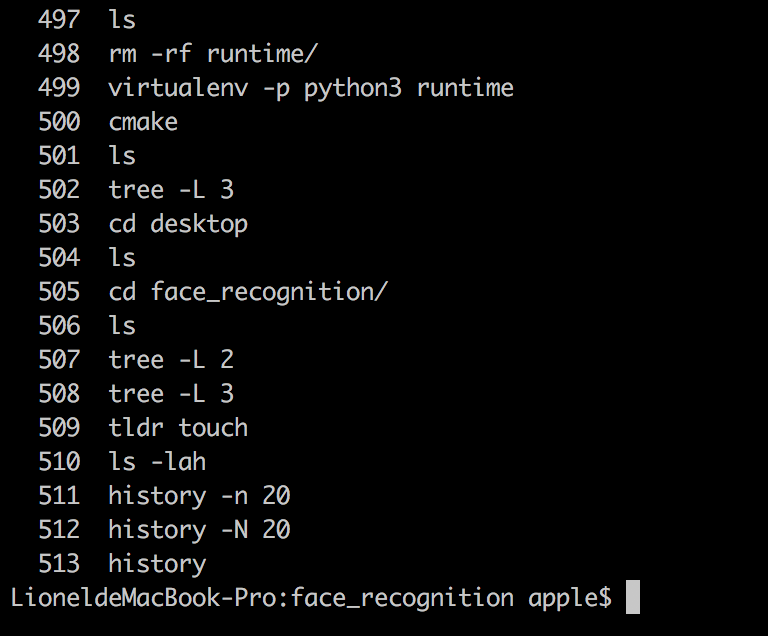
想使用之前的命令方法如下
$ !509
这样Linux就会执行第509条命令。
2.5 ">"符号
$ ls -lah > /desktop/a.txt
利用“>”符号可以将输出结果输入到a.txt文件中。